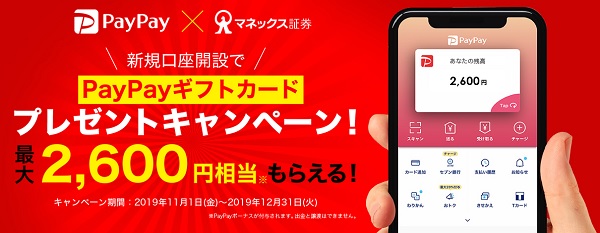
お小遣いサイト(ポイントサイト)経由で「マネックス証券」の申し込み後、60日以内に新規口座開設と1取引(日本株(現物)と投資信託)で5,000円相当のポイントを獲得することが出来ます。
5,000円を獲得する為には、実際の取引が必要ですが取引に掛かる金額は100円程度ですので、リスクも低いので是非この機会にチャレンジしてみては如何でしょうか?
前回の記事「「マネックス証券」お小遣いサイト経由でお得に!口座開設方法」では、口座開設方法までを詳しく記事にしています。口座開設がまだの方はこちらを参考にしてください。
今回は「マネックス証券」への初回ログイン方法から、ポイント獲得条件になっている60日以内に1取引完了までの詳しい手順と取引方法を紹介していきます。
▼そもそもお小遣いサイトって何?という方はこちら▼
Contents
「マネックス証券」メール到着~ログインまで
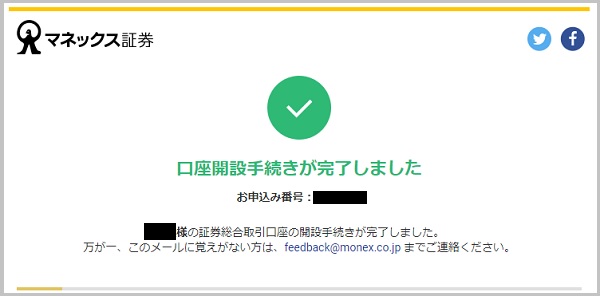
2019年11月18日(月)に口座申し込み完了後、「マネックス証券」から11月20日(水)に登録メールアドレス宛に「【マネックス証券】証券総合取引口座開設完了のお知らせ」というメールが届きました。
マネックス証券は封書等が届くことは無く、すべてオンライン上で完結するようです。それではメール内の指示に従って作業を進めていくことにします。
STEP1:ログインID等の照会
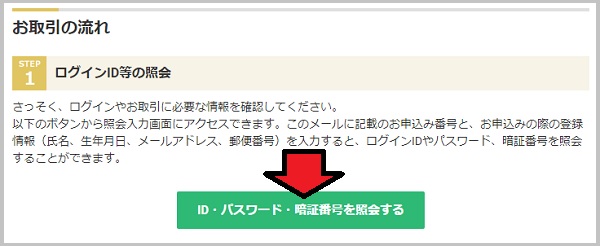
まずはログインや取引に必要な情報を確認しましょう。
メール内の「ID・パスワード・暗証番号を照会する」をクリックしましょう。
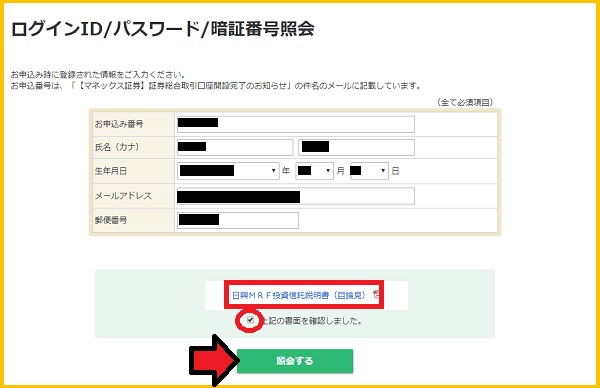
「ログインID/パスワード/暗証番号照会」画面が開きます。必要事項をそれぞれ入力していきましょう。お申し込み番号は「【マネックス証券】証券総合取引口座開設完了のお知らせ」のメール内に記載されています。
「日興MRF投資信託説明書(目論見)」をクリックして中身の確認が出来れば「上記の書面を確認しました」にチェックを入れ、「照会する」をクリックしましょう。
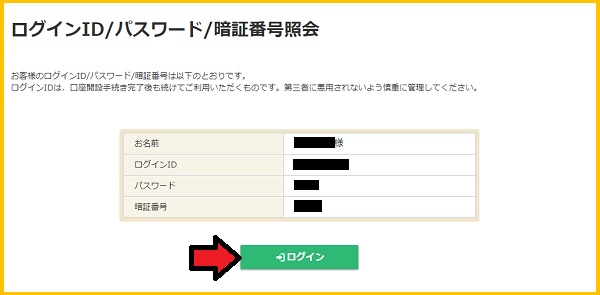
「ログインID/パスワード/暗証番号照会」が表示されます。メモを取るなどしてしっかり管理しておきましょう。
それでは下部の「ログイン」をクリックしてマネックス証券のサイトへと移動してログインを行いましょう。
STEP2:ログインと初期設定
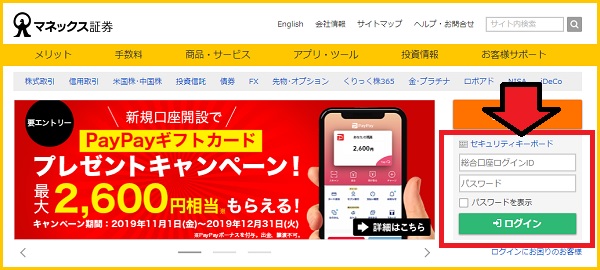
マネックス証券のサイトへ移動したら、右上の「総合口座ログインID」、「パスワード」に先ほど照会した「ログインID」と「パスワード」を入力してログインをクリックしましょう。
ログインが完了したら「契約締結前交付書面閲読確認」画面が表示されますので、それぞれ確認して「すべての書面を確認済(「MY PAGE」へ)」をクリックしましょう。
(それぞれ別窓で書面が開きますので、内容を確認して「確認しました」のボタンを押す必要があります)
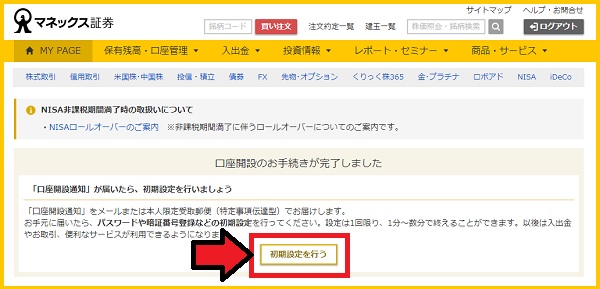
マイページが開きます。マイページ内の「初期設定を行う」をクリックしましょう。
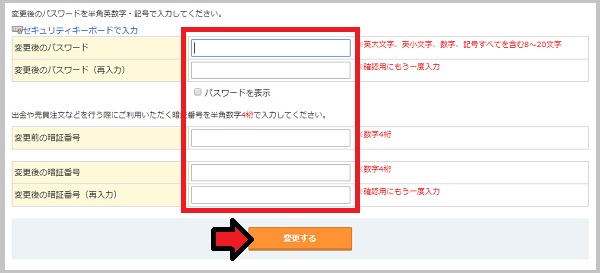
パスワードと暗証番号を初期のものから変更する必要があります。
パスワードには条件が決められていますので、しっかりと確認しながら入力していきましょう。パスワード、暗証番号それぞれの入力が完了したら「変更する」ボタンをクリックしましょう。
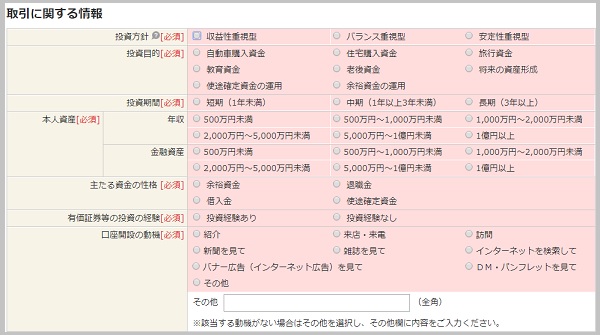
取引に関する情報を入力していきましょう。
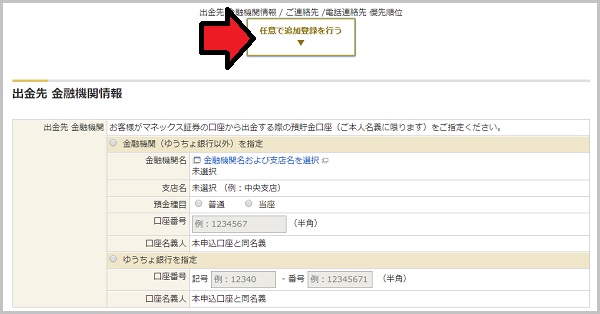
後でも構いませんが、出金先の金融機関情報をついでに登録しておきましょう。
「任意で追加登録を行う」をクリックして「出金先金融機関情報」に、マネックス証券の口座から出金する際の預貯金口座を指定しましょう。
すべての入力が完了したら下部の「次へ(内容確認)」をクリックしましょう。
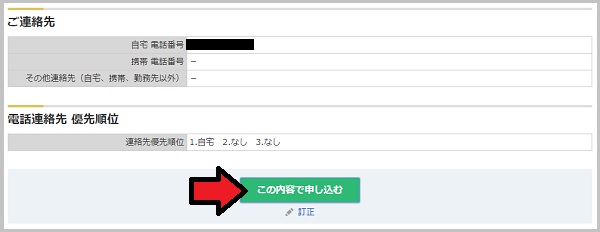
確認画面が表示されますので、間違いが無いかしっかりと確認をおこない「この内容で申し込む」をクリックしましょう。
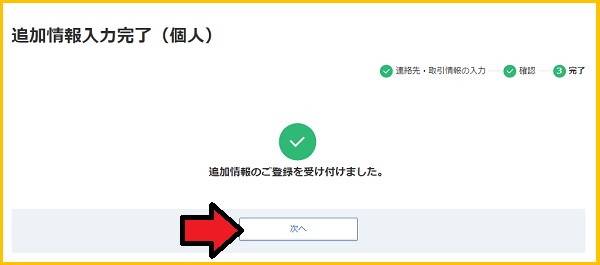
これで追加情報の入力が完了となります。「次へ」をクリックしてマイページに戻りましょう。
STEP3:入金しましょう
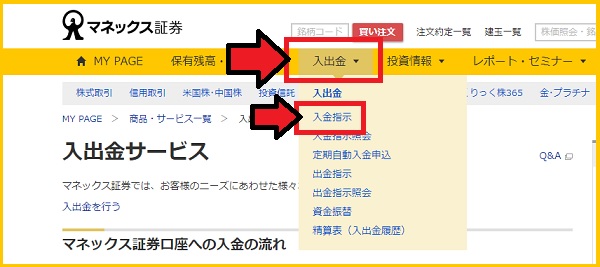
マイページ上部メニューの「入出金」にカーソルを合わせて「入金指示」をクリックしましょう。
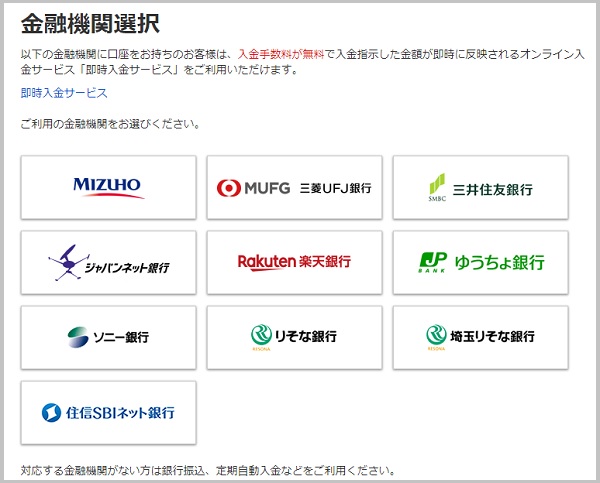
入金指示した金額が即時に反映されるオンライン入金サービス「即時入金サービス」を利用するのが手数料も掛かりませんしオススメです。
対応する金融機関をお持ちでない場合は、「銀行振込」等で利用しましょう。それ以外にも「定期自動入金サービス」「マネックスセゾンカードでのATM入金」も用意されています。
利用する金融機関と口座振替契約手続きを行いましょう。
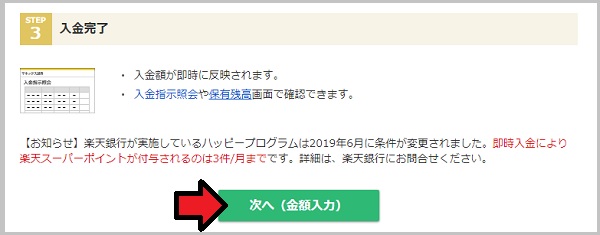
口座振替契約手続きが完了したら、ページ下部の「次へ(金額入力)」をクリックしましょう。
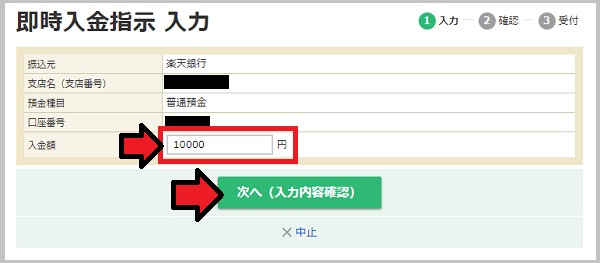
入金額を入力しましょう。paypayキャンペーンで200円相当のPayPayギフトカードが貰える10,000円以上の入金がオススメです。
入金額が決定したら「次へ(入力内容確認)」をクリックしましょう。確認画面が表示されます。
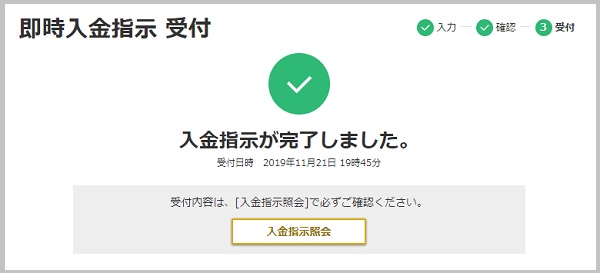
これで入金完了となります。
実際に取引してみた
お小遣いサイトのポイント獲得条件は、新規口座開設後、60日以内の1取引完了となっています。取引は「日本株(現物)」と「投資信託」のみが対象となっています。
100円から購入可能な投資信託で利用するのがオススメです。投資信託100円以上の取引で、100名様に2,000円相当のPayPayギフトカードが貰えるpaypayキャンペーンも開催されているので、投資信託を取引するのがオススメです。
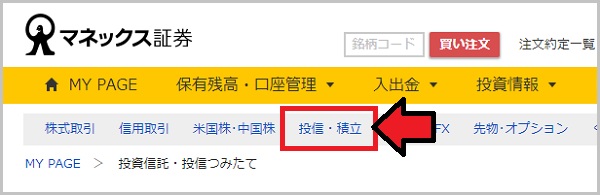
マイページ上部の「投信・積立」をクリックしましょう。
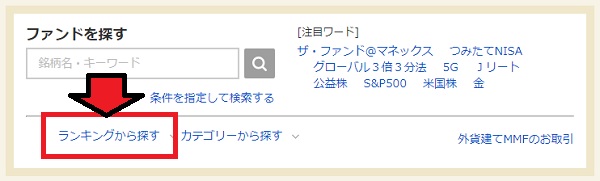
やや下にスクロールさせた所に「ファンドを探す」の項目があります。検索窓に入力したり、カテゴリーから探すでも構いませんが、株初心者の方やお小遣い稼ぎがメインの方は、「ランキングから探す」をクリックで良いでしょう。
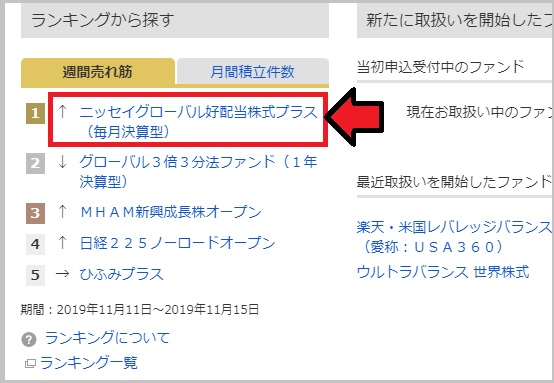
ランキングが表示されます。どれでもお好きなものをクリックしましょう。100円投資なのでどれを選んでもそれほど大差ありません。
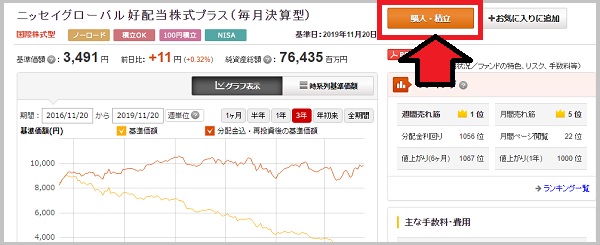
「購入・積立」をクリックしましょう。
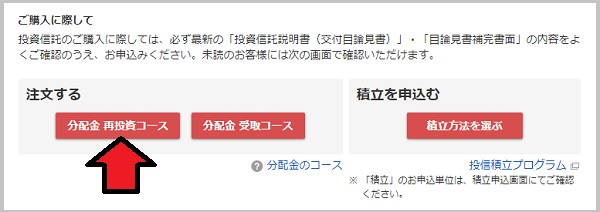
ページ下部にある注文するの「分配金再投資コース」「分配金受取コース」のどちらかを選択しましょう。100円投資ならどちらでもそれほど変わりません。
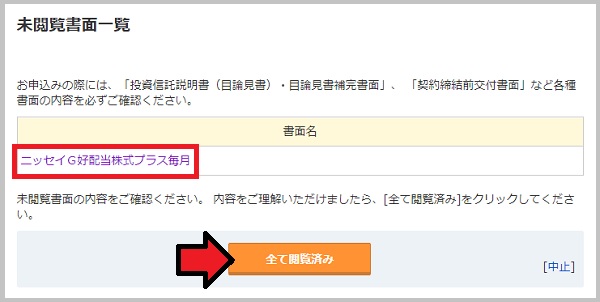
書面の確認を行った後「全て閲覧済み」をクリックしましょう。
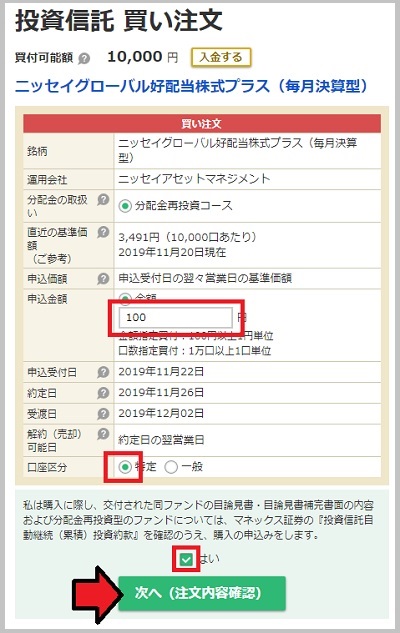
申込金額に「100」を入力し、口座区分が「特定」にチェックが入っているのを確認後、「はい」にチェックを入れ「次へ(注文内容確認)」をクリックしましょう。
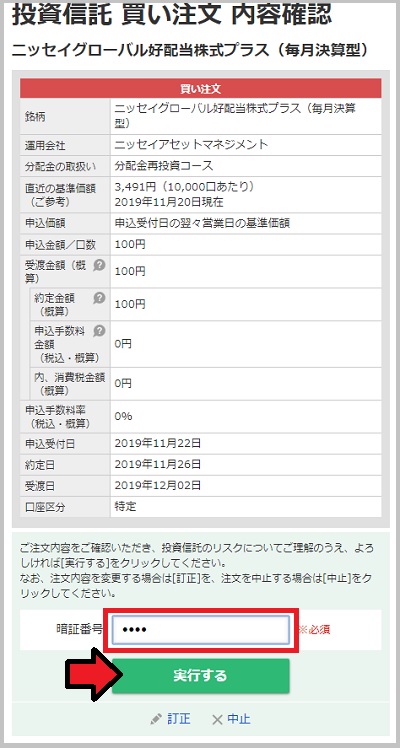
確認画面が表示されます。間違いが無いかしっかりと確認し、下部に4桁の暗証番号を入力し「実行する」をクリックしましょう。
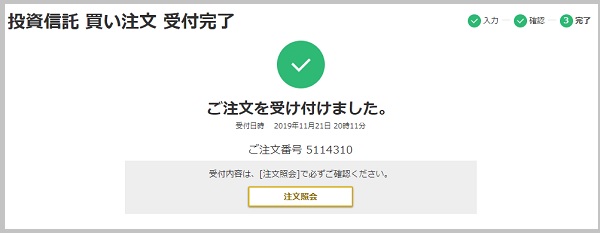
これで注文受付完了となります。「注文照会」をクリックしてみましょう。
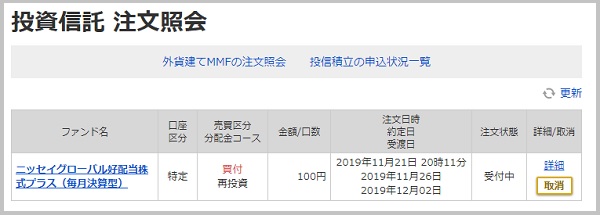
先ほど注文した内容が表示されます。現状では「受付中」となっています。
約定日は2019年11月26日、受渡日が2019年12月2日となっています。少し時間が掛かるようなので暫く待ちましょう。
ポイント獲得条件は、60日以内の新規口座開設と1取引となっています。注文した日時なのか約定日なのか受渡日の、いずれが条件なのかは分かりませんが、60日も余裕があるので、とりあえずはこれでポイント獲得条件はクリアとなります。
あとはポイントが付与されるまで待ちましょう。投資信託が受け渡されたあとすぐに売却しても問題ないかと思いますが、大事をとってお小遣いサイトからポイントが付与されるまでは、そのまま保持されることをオススメします。
「マネックス証券」初回ログインから入金方法、取引完了までの詳しいやり方
新規口座申し込み後に100円相当の投資信託の購入するだけで、5,000円相当が貰える非常に美味しい案件となっています。
仮に相場が急落したとしても、数十円損する程度です。これで5,000円以上のお小遣いをゲットできるのですから、利用しないのは非常に勿体無いと思いますよ!!まだ「マネックス証券」を利用されていない方は、この機会を逃さずにガッチリとお小遣いを獲得してください。
▼売却方法と出金方法はこちらを参考にどうぞ▼
ポイントインカムで本日15日から、「全国ランキング特別企画「無事に受け取れ!ポ太郎の気持ち!」」が始まっていますので、追加で200円~500円がランダムで貰えます。マネックス証券の口座開設でお小遣いを稼ぐのであれば、ポイントインカム経由が最もお得ですよ!
▼ここからポイントインカムに登録しましょう!▼
【ポイントインカムのオススメの稼ぎ方と評価まとめ】
▼登録方法はこちらを参考にしてください▼
ポイントインカムの登録方法を画像付きで詳しく説明する
当ブログが2023年現在オススメするお小遣いサイトは「ポイントインカム」です。どこのお小遣いサイトを選んだらいいか悩んだらポイントインカムを選択しましょう!
今なら当サイトとポイントインカムとでコラボキャンペーンを開催中です。当サイト経由で新規会員登録することで、もれなく2,500ポイント(250円相当)の特典が貰えまる上に、新規会員登録の翌々月末までにポイント交換することでさらに2,000ポイント(200円相当)が貰えます!(合計で4,500ポイント)
▼ポイントインカムへの登録はこちらから▼
ポイントインカムのオススメの稼ぎ方と評価まとめ
▼登録方法はこちらを参考にしてください。▼
ポイントインカムの登録方法を画像付きで詳しく説明する






コメント